Moderniser klasseværelset med livedata, og giv de studerende en helt ny tilgang til fremgangsmåder for opstilling af modeller inden for moderne videnskab og teknik.
Vil du måle vindhastighed via et anemometer? Eller opstille en model for hjernens effekt i kollision med kraniet? Eller bestemme en løsnings ledningsevne? Excels tilføjelsesprogram Data Streamer understøtter registrering, visualisering og analyse af sensordata i realtid i Excel.
Data Streamer giver studerende en enkel metode til flytte data fra den fysiske verden ind og ud af Excels effektive verden af digitale lærreder. Med en sensor, en mikrocontroller og Excel introducerer Data Streamer studerende til verdener inden for datavidenskab og tingenes internet (IoT).
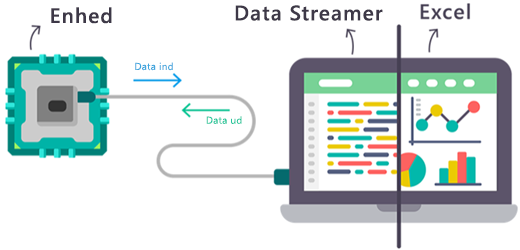
Bemærk!: Data Streamer er gratis for alle Microsoft 365-abonnenter. Hvis du erMicrosoft 365 abonnent, skal du sørge for, at du har den nyeste version af Office.
Sådan fungerer det
Data Streamer leverer tovejsdataoverførsel i Excel. Det streamer livedata fra en mikrocontroller til Excel og sender data fra Excel tilbage til mikrocontrolleren.
For at få data fra en sensor ind i en Excel-projektmappe skal du slutte sensoren til en mikrocontroller, der er tilsluttet en Windows 10 pc eller Windows 11 pc. Excel-tilføjelsesprogrammet Data Streamer skal også være aktiveret, og en projektmappe skal være åben.
Følg disse trin for at starte streaming af data i realtid i Excel:
Indstillinger for Data Streamer
Data Streamer-projektmapper kan tilpasses, så de passer til dine behov. Hvis du vil ændre, hvordan dataene vises, eller andre indstillinger for brugergrænsefladen, kan du bruge disse links:
Har du brug for mere hjælp?
Du kan altid spørge en ekspert i Excel Tech Community eller få support i community'er.










